Как да стартирате контролния панел на windows xp
![]()
Добър ден на вас, скъпи читатели на моя блог. Тази сутрин излязох от къщата и получих прилив на жизненост под формата на свеж хладен сутрешен въздух. Това е просто невероятно чувство. И когато се върнах, веднага поех тази статия като луд. Някои от вас може вече да са опитали нови Функции на Windows 8 или 8.1, разгледайте неговия бляскав дизайн и прясно добавени функции. Случвало ли ви се е да персонализирате системата „за себе си“: да сменяте акаунти, да премахвате инсталираните програми или да украсявате работния си плот със стилен тапет?
Там на пръв поглед "дяволът ще си счупи крака", особено ако човекът е начинаещ. Но не е толкова лошо. Както във всички предишни Версии на Windows, всички тези чипове са налични в контролния панел. В тази кратка статия ще споделя с вас как да изведете контролния панел в Windows 8. , неговите възможности и наличните в него механизми. Ще ви разкажа някои интересни и прости начиникак да го направя бързо, дори светкавично.
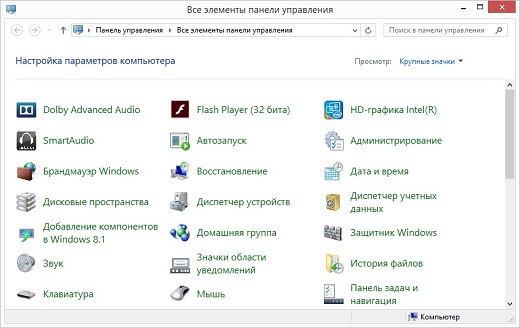
Кажете, лесно е като черупката на круши? Всъщност за някои тази операция не създава никакви трудности, но тъй като Microsoft, водена от великия и ужасен стар Били, всъщност донесе доста иновации в G8, други може да станат глупави или объркани, когато за първи път се опитат да отворят панела. Първият път, когато я търсих дълго време (е, не толкова...). Станаха възможни няколко метода за стартиране на панела. Ще ви разкажа за тях по-долу. Но не се притеснявайте. Всичко това се разбира и запомня от първия път.
Готов? Да вървим тогава!
Начини за стартиране в Windows 8 / 8.1
- най-елементарният метод е да натиснете комбинацията Win + X... В менюто, което се показва, изберете елемента "Контролен панел". Същото може да се постигне чрез щракване десен ключмишката върху модифицирания графичен бутон Старт в долния ляв ъгъл на дисплея.

- следният начин ще се хареса на тези, които обичат да си играят с параметрите на средата, използвайки икони. На вашия работен плот опитайте да използвате гореща комбинация Win + I... Се случи? не се съмнявах в теб. Вторият елемент в менюто, който се появява, ще бъде точно елементът, от който се нуждаем. ДА! Успяхме). Ако се опитате да използвате същата комбинация на началния екран, ще получите съвсем различно изскачащо меню, въпреки че ще има възможност да експериментирате с настройките.
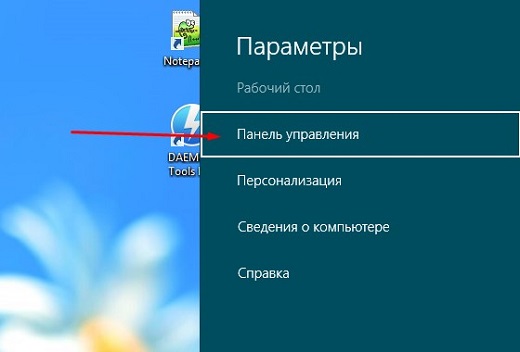
- Поставете курсора в долния десен или горния десен ъгъл на дисплея - пред вас ще се появи странична лента. Сега просто трябва да изберете иконата на параметри (зъбно колело) и да изберете там "Контролен панел", както в предишния параграф
- Друг вариант за тези, които вече са свикнали със собствения интерфейс на Windows Metro и предпочитат да стартират всички приложения от там. От началния екран щракнете върху бутона « Инсталирани приложения» долу вляво. В резултат на това ще се появи списък инсталирани програми... Отивам в секцията "Системни инструменти - Windows", ще видите, че контролният панел също е достъпен тук. Но този метод отнема повече време от предишните, затова препоръчвам да ги използвате.

- Е, все едно лесен начин- лесно е да направите пряк път на работния плот. За да направите това, щракнете върху работния плот Кликнете с десния бутонмишката и изберете "Персонализация". В прозореца, който се отваря, от лявата страна намерете „Промяна на иконите на работния плот“. Е, сега всичко трябва да е ясно. Просто поставете отметка пред "Контролен панел" и щракнете върху "OK". Сега можете да влезете директно от вашия работен плот.
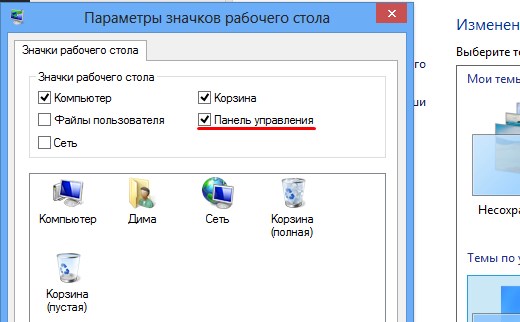
Стартирайте от командния ред
Много е по-лесно да отворят контролния панел командна линияили реда "Run". Тук, като цяло, всичко е просто елементарно. Извикайте командния ред или "Run" и там просто напишете контрола. И това е всичко. Това, от което се нуждаете - отворихте.
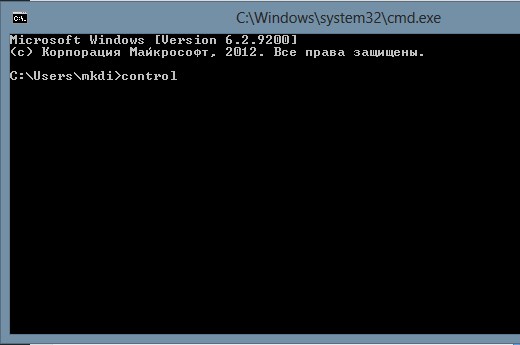
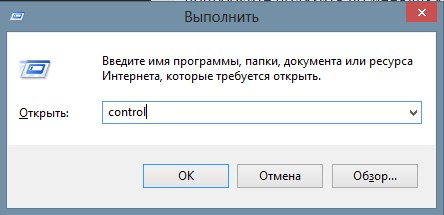
Е, влязохме в панела, но какво да правим с него и как да го използваме? Ако сте използвали системите от линията Windows преди, тогава бързо ще се ориентирате и ще разберете какво е какво, тъй като този компонент на системата не е претърпял дълбоки промени. Ако за вас осемте е първата операционна система на американската компания Microsoft, тогава непременно се опитайте да се изкачите през менютата и поне да хвърлите поглед върху наличните опции.
За по-лесно персонализиране можете да промените начина, по който елементите на панела се гледат в горната част на формуляра. Вместо да гледате по категории, можете да активирате опцията за големи или малки икони - тогава всички елементи ще се показват отделно.
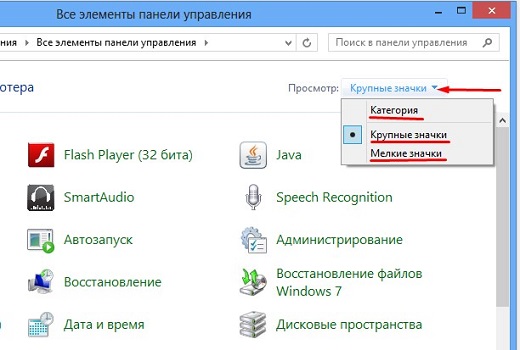
Тук няма да говоря за всеки елемент, тъй като ще напиша отделни статии за най-важните елементи, например: Как се създава сметкаи родителски контрол, как да работите с лентата на задачите, как да деинсталирате програми правилно и т.н. Ще разберете всичко. Като алтернатива можете да изследвате отличен видео курсза това как да работите в windows. След като гледате този курс, всеки чайник ще престане да бъде такъв, ще се научите как лесно да персонализирате всичко за себе си, ще научите много нови функции и т.н. Затова силно го препоръчвам.
Това е всичко накратко. Надяваме се, че материалът, описан в тази публикация, ще ви помогне бързо да се адаптирате към настройката на осмица и няма да причини никакви затруднения. Не забравяйте да се абонирате за актуализацията на статиите в блога, за да сте в крак с всичко ново и интересно. Ще се видим в следващите уроци. Чао чао! Не забравяйте да дишате свеж хладен въздух (само през носа, а не през устата).
С най-добри пожелания, Дмитрий Костин
 Архитектура на разпределена система за управление, базирана на преконфигурируема многотръбна изчислителна среда L-Net "прозрачни" разпределени файлови системи
Архитектура на разпределена система за управление, базирана на преконфигурируема многотръбна изчислителна среда L-Net "прозрачни" разпределени файлови системи Страница за изпращане на имейли Попълнете файла relay_recipients с адреси от Active Directory
Страница за изпращане на имейли Попълнете файла relay_recipients с адреси от Active Directory Липсва езикова лента в Windows - какво да правя?
Липсва езикова лента в Windows - какво да правя?